
Sa ganitong simpleng pagtuturo kung paano paganahin ang madilim na disenyo ng Mac OS (o madilim na mode), pati na rin ang ilang karagdagang impormasyon na maaaring kapaki-pakinabang sa konteksto ng paksa na isinasaalang-alang.
Pag-on sa madilim na paksa ng pagpaparehistro sa Mac.
Upang paganahin ang isang madilim na tema sa Mac OS, sundin ang mga simpleng hakbang na ito:
- Buksan ang mga setting ng system (mag-click sa mansanas sa menu bar at piliin ang ninanais na item).
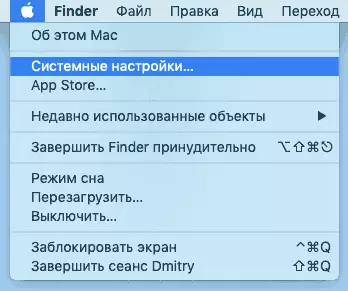
- Buksan ang "Basic" na item.
- Sa seksyon na "disenyo" piliin ang "madilim".
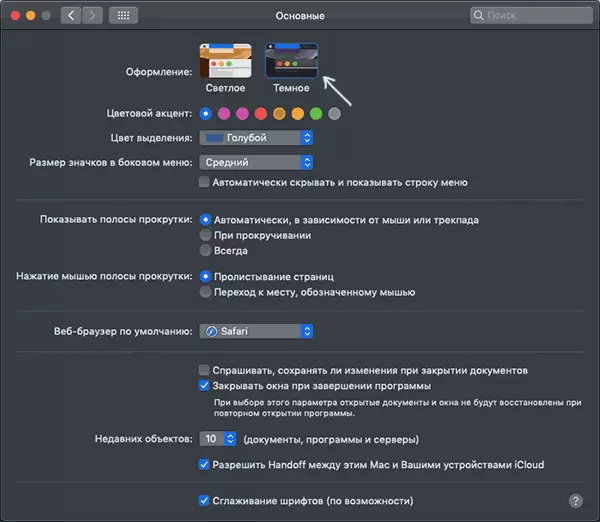
- Dito maaari mong baguhin ang kulay accent (kung paano ang mga aktibong elemento ay ipapakita sa system) at, kung ninanais, ang kulay ng pagpili (sa pamamagitan ng default ay ang parehong kulay bilang accent ng kulay).
Sa lahat ng ito: Pinagana ang madilim na paksa, maaari mong gamitin.
Bukod dito, ang mga pagbabago ay ilalapat hindi lamang sa mga item sa Mac OS, kundi pati na rin sa mga programa na sumusuporta sa naturang disenyo, halimbawa, makikita mo ang mga pagbabago sa mga browser ng Google Chrome at Safari.
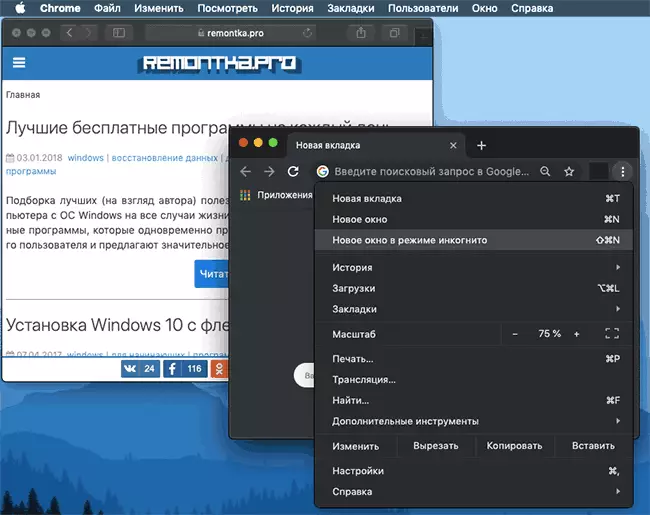
Mayroon ding mga third-party na programa para sa pamamahala ng isang madilim na tema: Halimbawa, ang application ng nightowl ay nagbibigay-daan sa iyo upang isama ito depende sa oras ng araw, at ang dark switch program ay nagdaragdag sa pindutan ng paglipat ng bilis sa pagitan ng madilim at ang liwanag na mode sa menu bar.
karagdagang impormasyon
Bilang karagdagan sa madilim na mode, ang Mac OS ay may built-in na "night shift" function, na nagbabago ng temperatura ng kulay ng screen, na gumagawa ng mga kulay na mas "mainit-init", na dapat bawasan ang negatibong epekto ng malamig na kulay sa mga mata at ang Kakayahang matulog pagkatapos magtrabaho sa computer sa gabi. Maaari mong paganahin ang function sa mga setting ng system sa seksyong "Monitor" sa pamamagitan ng pagbubukas ng tab na "Night Shift".
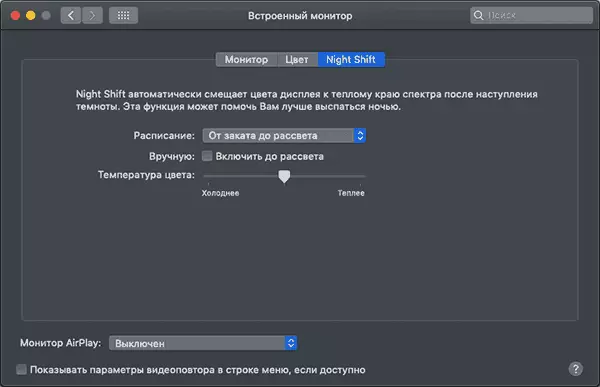
Ang mga setting ay nagbibigay-daan sa iyo upang itakda ang parehong pagsasama ng gumagamit ng gabi shift at awtomatikong - "mula sa paglubog ng araw sa liwayway".
